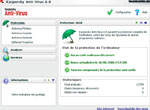Éteindre et redémarrer XP d'un clic

Sur le Bureau, faire clic droit ⇒ Racourci. Dans la fenêtre qui s'ouvre tapper :
Shutdown -s -t 00 pour éteindre XP
C:\WINDOWS\System32\shutdown.exe -s reboot -l 0 pour redémarrer XP
N.B : Vous pouvez modifier les icônes : Propriétés/changer d'icônes/rechercher dans le fichier %SystemRoot%\system32\SHELL32.dll puis choisir les icones les plus adéquates.
Voilà vous pouvez maintenant éteindre ou redémarrer votre pc rapidement :)
Supprimer la flèche sur les icônes de racourci :

Effectuez les opérations suivantes :
Démarrer/Exécuter
Tapez regedit
Cherchez la branche HKEY_CLASSES_ROOT. Cherchez la clé Lnkfile
Cliquez dessus puis supprimez la valeur IsShortcut
Fermez la fenêtre, redémarrez l'ordinateur et le tour est joué :p

Agrandir la barre des tâches

Effectuez les opérations suivantes :
Clic droit/Vérouiller la barre des tâches

Déplacez la grille vers la droite, ajoutez vos raccourcis, vérouillez la barre des tâches et le tour est joué ;)
Pas compliqué non? :p
Utilisation de l'invite de commandes

Sous Windows, on peut y accéder directement grâce au racourci clavier : Win + R, puis tapez "cmd". Bon l'interface est très moche mais certaine des ses fonctions sont très utiles :
ipconfig donne votre adresse IP. Si vous possédez un masque de sous réseau, l'invite de commandes l'affichera aussi.
net send Si vous êtes connectés en réseau avec un autre ordinateur (wifi ou autre) cette fonction vous permet de lui envoyer des messages. Voici la syntaxe : net send IP message.
netstat -n éteindre tout logiciel de p2p avant d'utiliser cette fonction. Elle donne les IP connectées à votre ordinateur. Utile pour connaître des IP (contacts sur MSN, site web...).
ping -n Permet d'envoyer le nombre de pings que l'on veut à un ordinateur distant si on connait son IP. Permet aussi de déconnecter quelqu'un de MSN ...
N.B : Respectez les espaces, si la syntaxe est mauvaise, les fonctions ne seront pas reconnues.
 Divers
Divers
Pour calculer le temps de redémarrage de votre PC, copiez/collez
ce script et enregistrez le avec l'extension .vbs. Cliquez dessus, redémarrez et une fenêtre s'ouvrira avec le temps de redémarrage :)
Pour tester votre anti-virus, je vais vous donner un faux virus : Aller dans Bloc Notes, tapez
cela sur une seule ligne, nommez le fichier comme vous voulez avec l'extension .bat à la fin, enregistrez. Si votre anti-virus ne détecte rien, jetez le à la poubelle et prenez Kaspesky ^^ >
Lorsque nous naviguons sur le net,nous laissons des informations personnelles sur les serveurs visités (cookies, IP ...) Pour surfer anonymement, visiter le lien
ci-dessous, entrez l'url du site (qui vous parait suspect) et cliquez sur browse.
Lorsque nous installons des logiciels, certains (qui sont innutiles) se lancent automatiquement au démarrage et ralentissent ainsi le temps de (re)démarrage. Pour supprimer ceux dont vous n'avez pas besoin, faites la démarche suivante : "Win + R" tapez
msconfig puis allez à l'onglet "démarrage" et supprimez ceux dont vous n'avez pas besoin.
N.B : TuneUp Utilities propose cette fonction, l'interface est simplifiée et plus agréable, l'opération moins périlleuse car toute modification pourra ensuite être rétablie.
"premier onglet => administrer les programmes démarrés avec Windows"
Pour faire un aperçu de son écran (screenshot en anglais) : Appuyer sur
Imprim Ecran puis aller dans Paint et faites "coller".
Racourcis utiles
Voici quelques racourcis qui vous permettront de gagner du temps :
Win (touche Windows entre la touche contrôle et la touche alt :p) + R = ouvrir la fenêtre "éxécuter"
Win + D : réduire toutes les fenêtres pour arriver directement sur le Bureau
Alt + Tab : afficher les différentes fenêtres ouvertes
Alt + Enter : afficher les propriétés du fichier sélectionné
Alt + F4 : fermer une fenêtre
F2 : renommer le fichier sélectionné
F3 : rechercher un fichier ou un dossier
Maj + Sup : supprimer définitvement le fichier sélectionné (sans passer par la corbeille)
Maj pendant l'insertion d'un cd : empêcher la lecture automatique du cd
 Optimisation Windows
Optimisation Windows
Tuneup Utilities
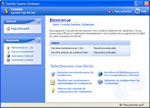
A télécharger ici : Tuneup Utilities 2006
Description : TuneUp Utilities optimise les performances de votre ordinateur, supprime les problèmes existants et permet un ajustement simple du système à vos besoins personnels.
Avec TuneUp Utilities, vous rendez votre système plus rapide, plus agréable et plus fiable. Tous les aspects importants de la configuration du système, la protection, le nettoyage et l'entretien sont rassemblés sous une interface graphique moderne. <:o)
N.B : Tous les changements que vous effecturez pourront être annulés grâce à l'option Rescue Center.
Ccleaner
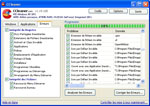
A télécharger ici : Ccleaner
Description : CCleaner permet de donner une nouvelle virginité à une machine sous Windows. Le premier onglet intitulé "Windows" se charge d'effacer les traces laissées sous Windows (cookies, historique, documents récents,...) et d'effacer les éléments inutiles (vider la poubelle, vider le presse papier, effacer fichiers temporaires...
Il est de plus compatible avec firefox, emule, Quicktime : CCleaner efface les traces et les éléments inutiles.
N.B : Pour les changements dans la base de registre, faites tout de même une sauvegarde de l'ancien registre, on est jamais trop prudent ^^
Astuces
Pensez à défragmenter régulièrement votre disque dur
Lorsque vous désinstallez un logiciel pensez à passer ensuite une petite "maintenance en un clic" (Tuneup Utilities 2006) et un petit coup de nettoyeur (ccleaner), les deux étant je pense écomplémentaires.
Sauvegardez vos travaux (disquette, cd, clé usb), gravez vos films et musiques pour en pas ralentir innutilement votre système (et prévenir toute attaque)
Videz régulièrement la cache de votre navigateur internet (ctrl + maj + sup) sur Firefox, et pour ceux qui ont encore Internet Explorer, réduisez la taille de la cache (650 Mo d'origine O_O)
 Quelques logiciels utiles
Quelques logiciels utiles
Mozilla Firefox
A télécharger ici : Mozilla Firefox
Si vous utilisez encore Internet Explorer, vous pouvez le jeter à la poubelle :p
Description : Firefox profite de la puissance de Mozilla dans le rendu des pages web, on constate ainsi qu'il est plus rapide qu'Internet Explorer. Des filtres anti-popup et anti phishing sont inclus pour le plus grand bonheur de tous, la navigation par onglet simplifie le basculement d'une fenêtre à une autre et un correcteur orthographique intégré souligne les erreurs dans les formulaires. Le navigateur supporte les flux RSS et offre divers raffinements qui font défaut à Internet Explorer.
Il est de plus possible de télécharger des extensions pour personnaliser le navigateur et accropitre ses fonctionalités.
Kaspersky Anti-Virus 6.0
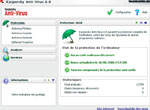
A télécharger ici : Kaspersky Anti-Virus 6.0
Description : Kaspersky Antivirus est un logiciel anti-virus très complet doté des désormais classiques fonctions de protection (mise en mémoire, boîte mail, analyse heuristique, analyse des fichiers compressés...).
Kaspersky Antivirus se distingue de tous les autres anti-virus par son efficacité à repérer et surtout à éliminer les virus, en effet là où d'autres anti-virus vous proposent de nettoyer votre système en effaçant purement et simplement le fichier (ou mise quarantaine) Kaspersky Antivirus vous propose de le réparer et ainsi de le conserver. Une option qui est plutôt bienvenue lorsqu'un fichier système ou un document important est infecté.
Cerise sur le gâteau les mises à jours de la base de données "anti-virale" de Kaspersky Antivirus se font automatiquement à partir d'Internet. Les mises à jour sont fréquentes ce qui est idéal pour se prémunir des derniers virus en date. Le logiciel intègre également des outils de lutte contre les spywares et le spam.
⇒ Kaspersky Antivirus est le meilleur des anti-virus actuellement disponibles sur le marché.







 Divers
Divers  Optimisation Windows
Optimisation Windows 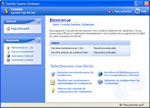
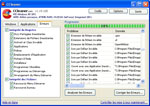
 Quelques logiciels utiles
Quelques logiciels utiles